Khi chúng ta nhấn tổ hợp phím Windows + X trên Windows 10 sẽ xuất hiện menu có tên gọi là Power user menu. Trong danh sách của menu là những tùy chọn truy cập Control Panel, các dòng lệnh, quản lý tác vụ, quản lý thiết bị và một số những tính năng khác.
Tuy nhiên, không phải những tùy chọn đó đều cần thiết để sử dụng. Sẽ có khá nhiều những dòng lệnh, tùy chọn truy cập mà bạn sẽ chẳng bao giờ sử dụng đến. Vậy tại sao chúng ta không thử sắp xếp lại danh sách menu đó bằng những tùy chọn thường sử dụng trên máy tính? Chỉ bằng phần mềm Win+X Menu Editor, người dùng có thể tùy ý điều chỉnh lại menu Power user menu theo mục đích sử dụng. Quản trị mạng sẽ hướng dẫn bạn đọc cách sử dụng Win+X Menu Editor để tùy biến lại trình đơn Windows + X trên Windows 10.
Bước 1:
Trước hết, bạn cần tải phần mềm Win+X Menu Editor về máy tính. Chúng ta tiến hành giải nén file trong máy tính.

Bước 2:
Tiếp theo bạn chỉ cần nhấn chọn vào tâp tin .exe của Win+X Menu Editor phù hợp với phiên bản Windows đang dùng 32bit hoặc 64bit, để tiến hành cài đặt mà thôi. Phần mềm có quá trình khởi động rất nhanh, không cần trải qua nhiều bước cài đặt như những chương trình khác.
Đây là giao diện của Win+X Menu Editor sau khi khởi động trên máy tính Windows 10.
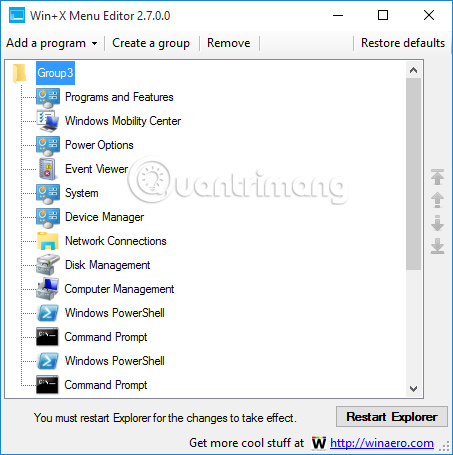
Bước 3:
Tiếp theo, để xóa bỏ những ứng dụng, công cụ mặc định trong Power user menu, tại giao diện của phần mềm, chúng ta click vào ứng dụng đó và chọn Remove. Hoặc chúng ta có thể nhấn phím Del. Cuối cùng nhấn Restart Explorer để khởi động lại.
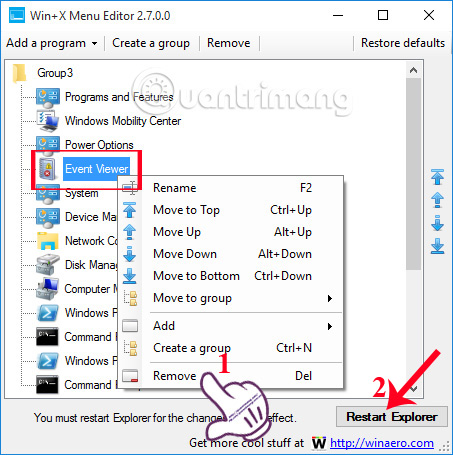
Chẳng hạn ở đây tôi sẽ chọn xóa Event Viewer. Sau khi thực hiện xong, trình đơn Windows + X sẽ không còn tùy chọn Event Viewer như hình dưới.
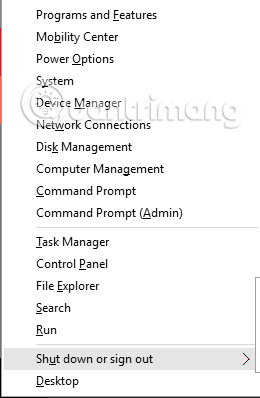
Bước 4:
Để thêm tùy chọn vào Power user menu, tại giao diện phần mềm Win+X Menu Editor, chúng ta nhấn chọn vào mục Add a program > Add a program, rồi tìm đến ứng dụng hay công cụ trên máy tính muốn thêm vào trình đơn Windows + X.
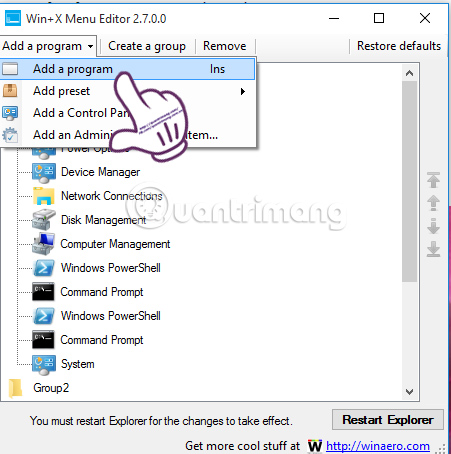
Bước 5:
Bạn chỉ cần tìm những tùy chọn trong máy tính sau đó nhấn Open. Tiếp đến, chúng ta có thể thay đổi tên cho tùy chọn đó, rồi nhấn OK. Cuối cùng cũng nhấn Restart Explorer để lưu lại thay đổi.
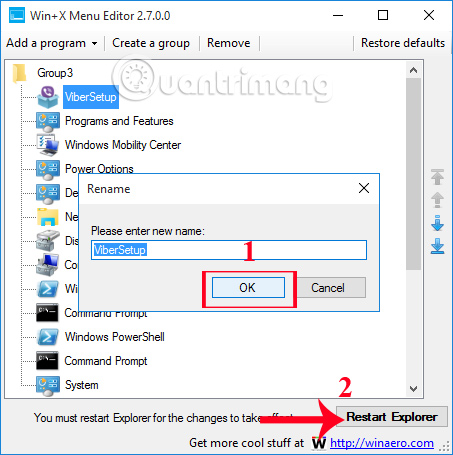
Kết quả sẽ như hình dưới đây, với trình đơn Windows + X khi đã được thêm tùy chọn ViberSetup.
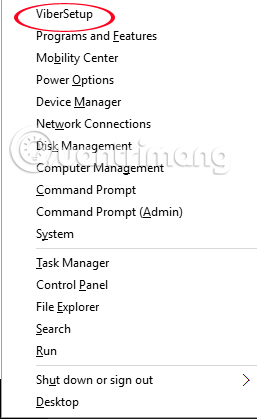
Bước 6:
Cũng tại giao diện của phần mềm, chúng ta nhấn chọn Add a program > Add preset > Shutdown options để thêm các tùy chọn tắt máy như Shutdowm, Sleep, Hibernate,....
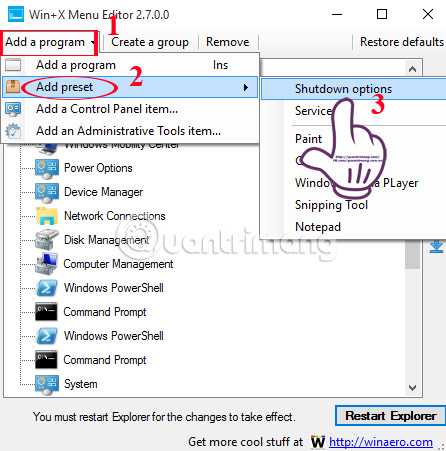
Cuối cùng cũng nhấn Restart Expolorer để lưu lại thay đổi.
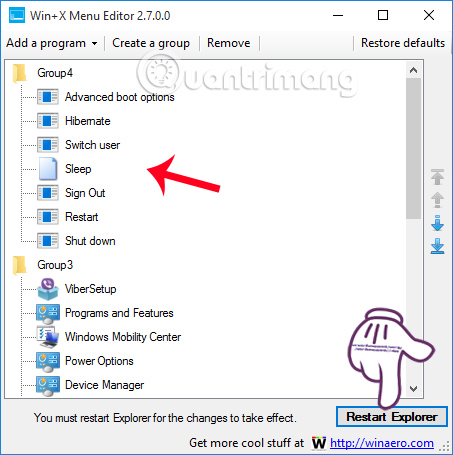
Chỉ với công cụ Win+X Menu Editor, người dùng có thể tùy ý thay đổi Power user menu trên máy tính Windows 10. Tùy theo nhu cầu sử dụng mà chúng ta sẽ thêm hoặc xóa bớt những tùy chọn trong trình đơn Windows + X, khi sử dụng công cụ Win+X Menu Editor. Ngoài ra, công cụ này cũng có thể áp dụng trên Windows 8 với cách làm tương tự như trên Windows 10.
Tham khảo thêm các bài sau đây:
Chúc các bạn thực hiện thành công!
 Công nghệ
Công nghệ  AI
AI  Windows
Windows  iPhone
iPhone  Android
Android  Học IT
Học IT  Download
Download  Tiện ích
Tiện ích  Khoa học
Khoa học  Game
Game  Làng CN
Làng CN  Ứng dụng
Ứng dụng 








 Windows 11
Windows 11  Windows 10
Windows 10  Windows 7
Windows 7  Windows 8
Windows 8  Cấu hình Router/Switch
Cấu hình Router/Switch 









 Linux
Linux  Đồng hồ thông minh
Đồng hồ thông minh  macOS
macOS  Chụp ảnh - Quay phim
Chụp ảnh - Quay phim  Thủ thuật SEO
Thủ thuật SEO  Phần cứng
Phần cứng  Kiến thức cơ bản
Kiến thức cơ bản  Lập trình
Lập trình  Dịch vụ công trực tuyến
Dịch vụ công trực tuyến  Dịch vụ nhà mạng
Dịch vụ nhà mạng  Quiz công nghệ
Quiz công nghệ  Microsoft Word 2016
Microsoft Word 2016  Microsoft Word 2013
Microsoft Word 2013  Microsoft Word 2007
Microsoft Word 2007  Microsoft Excel 2019
Microsoft Excel 2019  Microsoft Excel 2016
Microsoft Excel 2016  Microsoft PowerPoint 2019
Microsoft PowerPoint 2019  Google Sheets
Google Sheets  Học Photoshop
Học Photoshop  Lập trình Scratch
Lập trình Scratch  Bootstrap
Bootstrap  Năng suất
Năng suất  Game - Trò chơi
Game - Trò chơi  Hệ thống
Hệ thống  Thiết kế & Đồ họa
Thiết kế & Đồ họa  Internet
Internet  Bảo mật, Antivirus
Bảo mật, Antivirus  Doanh nghiệp
Doanh nghiệp  Ảnh & Video
Ảnh & Video  Giải trí & Âm nhạc
Giải trí & Âm nhạc  Mạng xã hội
Mạng xã hội  Lập trình
Lập trình  Giáo dục - Học tập
Giáo dục - Học tập  Lối sống
Lối sống  Tài chính & Mua sắm
Tài chính & Mua sắm  AI Trí tuệ nhân tạo
AI Trí tuệ nhân tạo  ChatGPT
ChatGPT  Gemini
Gemini  Điện máy
Điện máy  Tivi
Tivi  Tủ lạnh
Tủ lạnh  Điều hòa
Điều hòa  Máy giặt
Máy giặt  Cuộc sống
Cuộc sống  TOP
TOP  Kỹ năng
Kỹ năng  Món ngon mỗi ngày
Món ngon mỗi ngày  Nuôi dạy con
Nuôi dạy con  Mẹo vặt
Mẹo vặt  Phim ảnh, Truyện
Phim ảnh, Truyện  Làm đẹp
Làm đẹp  DIY - Handmade
DIY - Handmade  Du lịch
Du lịch  Quà tặng
Quà tặng  Giải trí
Giải trí  Là gì?
Là gì?  Nhà đẹp
Nhà đẹp  Giáng sinh - Noel
Giáng sinh - Noel  Hướng dẫn
Hướng dẫn  Ô tô, Xe máy
Ô tô, Xe máy  Tấn công mạng
Tấn công mạng  Chuyện công nghệ
Chuyện công nghệ  Công nghệ mới
Công nghệ mới  Trí tuệ Thiên tài
Trí tuệ Thiên tài